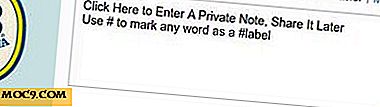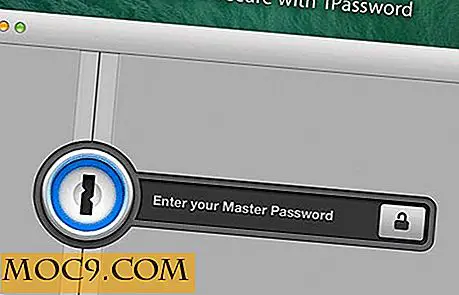Πώς να εγκαταστήσετε τον διακομιστή LEMP στο Ubuntu Precise 12.04
Ένας διακομιστής LEMP αναφέρεται σε ένα διακομιστή που χρησιμοποιεί Linux, Enginx (Nginx), MySql και PHP (ή Perl / Python). Είναι παρόμοιο με το δημοφιλές διακομιστή LAMP εκτός από το ότι ο υποκείμενος διακομιστής ιστού διοικείται από Nginx αντί Apache. Σε αυτό το σεμινάριο, θα σας δείξουμε πώς να εγκαταστήσετε το διακομιστή LEMP στο Ubuntu 12.04.
Nginx vs Apache
Για όσους δεν γνωρίζουν, το Nginx είναι ένας διακομιστής web ανοιχτού κώδικα που μπορεί να τρέχει πιο γρήγορα και να χρησιμοποιεί λιγότερους πόρους συστήματος από τον Apache. Υπό ελαφρύ φορτίο, οι διαφορές μεταξύ Apache και Nginx είναι αμελητέες. Ωστόσο, με το βαρύ φορτίο, το Nginx μπορεί να κλιμακωθεί ανάλογα και να τρέξει τόσο γρήγορα χωρίς να πάρει τόνοι πόρων μνήμης. Το Apache είναι ένα θηρίο από μόνο του και μπορεί εύκολα να πάρει μέχρι αρκετές εκατοντάδες RAM για βαριά φορτία.
Σημείωση : Αυτό το σεμινάριο υποθέτει ότι το Ubuntu 12.04 είναι ήδη εγκατεστημένο στο σύστημά σας. Οι γραμμές εντολών θα χρησιμοποιηθούν αντί για γραφικό περιβάλλον αφού ο περισσότερος διακομιστής ιστού δεν έρχεται με έναν διαχειριστή επιφάνειας εργασίας.
Εγκατάσταση του Nginx
Στο τερματικό, πληκτρολογήστε τα εξής:
sudo add-apt-repository ppa: nginx / σταθερό sudo apt-get ενημέρωση sudo apt-get εγκαταστήσετε nginx
Αυτό θα προσθέσει το Nginx PPA στην αποθήκη σας, ώστε να ενημερώνεστε πάντα με την τελευταία σταθερή έκδοση.
Στην περίπτωση που το Apache εγκατασταθεί και λειτουργεί στο παρασκήνιο, πρέπει να το σταματήσουμε πριν το Nginx μπορεί να τρέξει.
sudo υπηρεσία apache2 στάση
Ξεκινήστε το Nginx.
sudo υπηρεσία nginx έναρξη
Εάν η παραπάνω εντολή δεν λειτουργεί, χρησιμοποιήστε αυτήν την ενέργεια:
sudo /etc/init.d/nginx έναρξη
Ανοίξτε ένα πρόγραμμα περιήγησης και περιηγηθείτε στο " http: // localhost ". Για έναν απομακρυσμένο κεντρικό υπολογιστή, θα πρέπει να πληκτρολογήσετε τη διεύθυνση IP σας. Θα πρέπει να δείτε τα εξής:

Εγκατάσταση και διαμόρφωση της PHP
Η εγκατάσταση της PHP είναι εύκολη, αλλά η λειτουργία της με το Nginx θα απαιτήσει κάποια διαμόρφωση.
Για να εγκαταστήσετε το PHP5 και άλλες βασικές ενότητες:
sudo apt-get εγκαταστήστε το php5-cli php5-fpm php5-mysql
"Php5-fpm" είναι η βασική ενότητα για την PHP να λειτουργεί σε περιβάλλον Nginx, οπότε βεβαιωθείτε ότι είναι εγκατεστημένο.
Διαμόρφωση του Nginx για εργασία με PHP
Ανοίξτε το αρχείο "προεπιλογή" στον / etc / nginx / sites-διαθέσιμο κατάλογο.
sudo nano / etc / nginx / τοποθεσίες-διαθέσιμες / προεπιλεγμένες
Μετακινηθείτε προς τα κάτω στη λίστα μέχρι να δείτε το index index.html index.htm; . Προσθέστε ένα index.php στο τέλος της γραμμής, ακριβώς πριν από το " ; ". Θα πρέπει να γίνει έτσι:

Στη συνέχεια, μετακινηθείτε προς τα κάτω μέχρι να δείτε αυτό το μπλοκ κώδικα:
# τοποθεσία ~ \ .php $ {# fastcgi_split_path_info ^ (. + \ .php) (/.+) $; # ΣΗΜΕΙΩΣΗ: Θα πρέπει να έχετε "cgi.fix_pathinfo = 0". στο php.ini # # Με php5-cgi μόνο # fastcgi_pass 127.0.0.1:9000; # # Με php5-fpm. # fastcgi_pass unix: /var/run/php5-fpm.sock; # fastcgi_index index.php; # include fastcgi_params; #} Καταργήστε το πρώτο "#" στο μπροστινό μέρος της γραμμής (εκτός από τη γραμμή # fastcgi_pass unix:/var/run/php5-fpm.sock; ) και προσθέστε μια επιπλέον γραμμή try_files $uri =404; στη γραμμή 2, έτσι γίνεται έτσι:
τοποθεσία ~ \ .php $ {try_files $ uri = 404; fastcgi_split_path_info ^ (. + \ .php) (/.+) $; # ΣΗΜΕΙΩΣΗ: Θα πρέπει να έχετε "cgi.fix_pathinfo = 0". στο php.ini # Με το php5-cgi alone fastcgi_pass 127.0.0.1:9000; # Με php5-fpm; # fastcgi_pass unix: /var/run/php5-fpm.sock; fastcgi_index index.php; περιλαμβάνουν fastcgi_params; }} 
Αποθηκεύστε (πατήστε "Ctrl + o") και τερματίστε (Ctrl + x) το αρχείο ρυθμίσεων.
Επανεκκινήστε το Nginx.
sudo υπηρεσία nginx επανεκκίνηση
Για να ελέγξετε αν το php5 λειτουργεί στο Nginx, πρόκειται να δημιουργήσετε ένα αρχείο php, τοποθετήστε το στο φάκελο Nginx και δείτε εάν εμφανίζεται στο πρόγραμμα περιήγησης.
sudo nano /usr/share/nginx/www/phpinfo.php
Προσθέστε τον ακόλουθο κώδικα στο κενό αρχείο:
Αποθηκεύστε και κλείστε το αρχείο.
Τώρα, μεταβείτε στο πρόγραμμα περιήγησης και πληκτρολογήστε "http: //localhost/phpinfo.php" ή "http: //your-ip-address/phpinfo.php".

Αν οι πληροφορίες php εμφανίζονται στο πρόγραμμα περιήγησης, τότε το php λειτουργεί καλά με το Nginx.
Εγκατάσταση του MySql
Στο τερματικό, πληκτρολογήστε τα εξής:
sudo apt-get εγκαταστήστε το mysql-server
Κατά τη διάρκεια της εγκατάστασης, θα σας ζητηθεί να δημιουργήσετε τον κωδικό πρόσβασης root.

Μόλις εγκατασταθεί, ολοκληρώσατε την εγκατάσταση του διακομιστή LEMP.
Προαιρετική εγκατάσταση: phpmyadmin
Το Phpmyadmin δεν αποτελεί μέρος της εγκατάστασης του διακομιστή LEMP, αλλά είναι πολύ χρήσιμο για τη διαχείριση της βάσης δεδομένων και συχνά περιλαμβάνεται σε πολλές ρυθμίσεις διακομιστή ιστού.
Για να εγκαταστήσετε το phpmyadmin,
sudo apt-get να εγκαταστήσετε το phpmyadmin
Όταν σας ζητηθεί να επιλέξετε είτε "apache2" είτε "lighttpd", επιλέξτε κανένα και κάντε κλικ στο OK.

Όταν σας ζητηθεί να ρυθμίσετε τη βάση δεδομένων με dbconfig-common, επιλέξτε Όχι.

Μετά την εγκατάσταση, ανοίξτε το αρχείο "default" του Nginx:
sudo nano / etc / nginx / τοποθεσίες-διαθέσιμες / προεπιλεγμένες
Προσθέστε τον ακόλουθο κώδικα μετά το μπλοκ php του κώδικα:
τοποθεσία / phpmyadmin {root / usr / share /; ευρετήριο index.php index.html index.htm; τοποθεσία ~ ^ / phpmyadmin / (. + \ .php) $ {try_files $ uri = 404; root / usr / share /; fastcgi_pass 127.0.0.1:9000; fastcgi_index index.php; γρήγοραcgi_param SCRIPT_FILENAME $ document_root $ fastcgi_script_name; περιλαμβάνουν / etc / nginx / fastcgi_params; } τοποθεσία ~ * ^ / phpmyadmin / (. +. (jpg | jpeg | gif | css | png | js | ico | html | xml | txt)) $ {root / usr / share /; }} τοποθεσία / phpMyAdmin {ξαναγράψτε ^ / * / phpmyadmin τελευταία; }} 
Αποθηκεύστε και κλείστε το αρχείο. Επανεκκινήστε το Nginx.
sudo υπηρεσία nginx επανεκκίνηση
Θα πρέπει να μπορείτε να συνδεθείτε στο phpmyadmin μέσω της διεύθυνσης URL: " http: // localhost / phpmyadmin " ή " http: // your-ip-address / phpmyadmin "